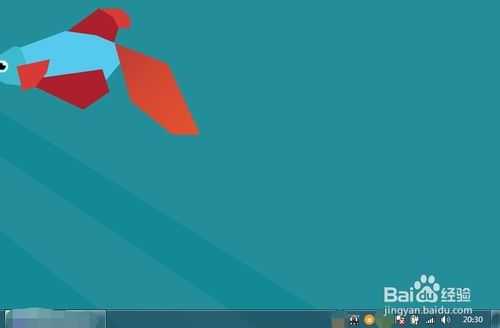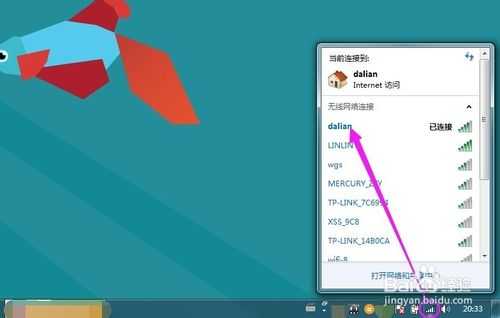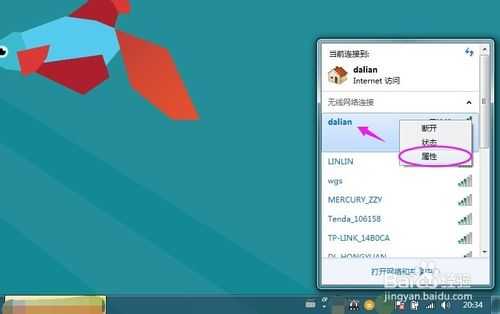在电脑已经连接上wifi的情况下,在电脑端是可以看到所连wifi的密码的,这在windows7系统之前是没有的功能,所以在windows7系统普及的今天这一功能一直被忽视了,今天就和大家分享下怎么在windows7系统里查看wifi的密码。
方法/步骤
1、首先你的电脑要连接上这个wifi网络,当然你如果有路由的权限,密码也可以在路由器的设置页面看到,第一步就是定位到你的电脑桌面右下角。
2、如下图,在桌面的右下角有一个高度递增的图标,这个就是无线网络连接的图标,下图为正常状态,如果有黄色感叹号或其他样式则为异常状态。
3、点击这个网络的图标后在新弹出的选项中找到你已经连接的无线网络,如下图所示我当前连接的网络名字为dalian,并且后面有已连接字样。
4、找到后在其上方鼠标右键,在出现的菜单中选择最后一个属性菜单,然后点击进入。
5、在打开的对话框中可以看到安全类型和加密类型,最后一个是网络安全密钥并且后面的输入框中都是小黑点(看下图)。
6、在输入框的下面有一个显示字符的复选框,勾选这个复选框就可以看到明文的密码了,这时你的其他设备就可以使用这个密码去链接这个wifi了。
注意事项
这里使用的是windows7操作系统。
以上就是win7查看已连接wifi密码方法图解,希望能对大家有所帮助!
免责声明:本站资源来自互联网收集,仅供用于学习和交流,请遵循相关法律法规,本站一切资源不代表本站立场,如有侵权、后门、不妥请联系本站删除!
P70系列延期,华为新旗舰将在下月发布
3月20日消息,近期博主@数码闲聊站 透露,原定三月份发布的华为新旗舰P70系列延期发布,预计4月份上市。
而博主@定焦数码 爆料,华为的P70系列在定位上已经超过了Mate60,成为了重要的旗舰系列之一。它肩负着重返影像领域顶尖的使命。那么这次P70会带来哪些令人惊艳的创新呢?
根据目前爆料的消息来看,华为P70系列将推出三个版本,其中P70和P70 Pro采用了三角形的摄像头模组设计,而P70 Art则采用了与上一代P60 Art相似的不规则形状设计。这样的外观是否好看见仁见智,但辨识度绝对拉满。
更新日志
- 小骆驼-《草原狼2(蓝光CD)》[原抓WAV+CUE]
- 群星《欢迎来到我身边 电影原声专辑》[320K/MP3][105.02MB]
- 群星《欢迎来到我身边 电影原声专辑》[FLAC/分轨][480.9MB]
- 雷婷《梦里蓝天HQⅡ》 2023头版限量编号低速原抓[WAV+CUE][463M]
- 群星《2024好听新歌42》AI调整音效【WAV分轨】
- 王思雨-《思念陪着鸿雁飞》WAV
- 王思雨《喜马拉雅HQ》头版限量编号[WAV+CUE]
- 李健《无时无刻》[WAV+CUE][590M]
- 陈奕迅《酝酿》[WAV分轨][502M]
- 卓依婷《化蝶》2CD[WAV+CUE][1.1G]
- 群星《吉他王(黑胶CD)》[WAV+CUE]
- 齐秦《穿乐(穿越)》[WAV+CUE]
- 发烧珍品《数位CD音响测试-动向效果(九)》【WAV+CUE】
- 邝美云《邝美云精装歌集》[DSF][1.6G]
- 吕方《爱一回伤一回》[WAV+CUE][454M]